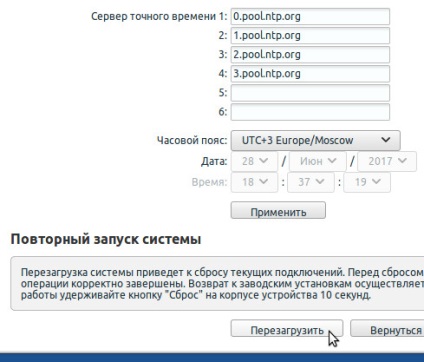Hogyan megtalálni és megváltoztatni a jelszót Wi-Fi Rostelecom - Rostelecom - szolgáltatások tarifák beállítások

Hogyan lehet megtalálni a Wi-Fi jelszavát Rostelecom
Ahhoz, hogy megtudja a jelszót a Wi-Fi-vel, amit tehetünk, a legegyszerűbb módon. Az alsó ablakban keresse meg a hálózati kapcsolat ikonra, és kattintson rá. Ott lesz talál egy listát az elérhető hálózatok és a hálózat, amelyhez csatlakozik ebben az időben. Egy másik módja: kattintson a Start gombra, válassza a Vezérlőpult, és keresse meg a „Hálózati központ”. Ezt követően, kattintson a „Vezeték nélküli hálózatok kezelése”, és kattintsunk a doboz „Show input jeleket.” Most láthatod az aktuális jelszót a Wi-Fi hálózathoz.

Hogyan változtassuk meg a Wi-Fi jelszót Rostelecom
De mi a teendő, ha először megpróbál csatlakozni a router, és nem tudja a jelszavát? Számos kijárat:Ha menteni a családi költségvetést, akkor meg kell tennie a következő manipulálása saját.
Ha most vettem egy routert, és készítsen a kezdeti beállítás, akkor állítsa vissza a beállításokat nem kell. Ha elfelejtette a jelszavát, az admin felületre a router, akkor meg kell, hogy tartsa meg a reset gombot néhány másodpercig, és a beállítások visszaállnak a gyári. Természetes, hogy ezt meg kell tenni, ha a router egy konnektorba.
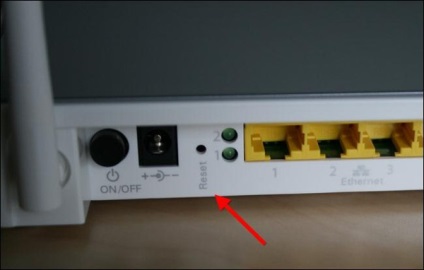
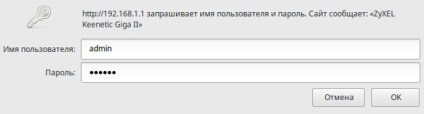
Keresse meg a router admin felületen, amely felelős a wifi beállításokat, és megy neki. Ott meg kell adnia a nevét a hálózat és a jelszót tőle. A karakterek száma a jelszó nem lehet kevesebb, mint 8 karakter, és a nevét korlátozott, csak a képzelet.
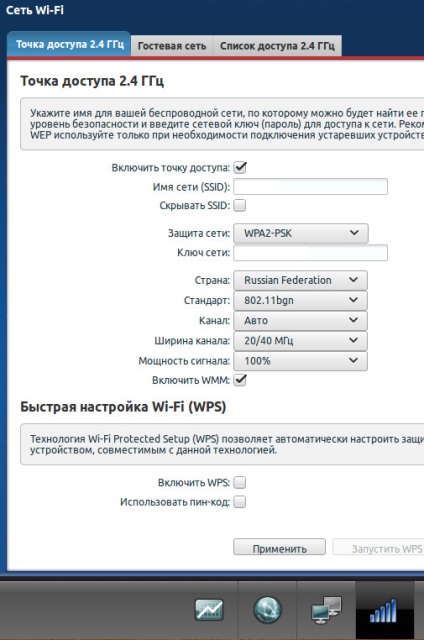
A többi beállítás értékek változatlanul hagyja, és kattintson a mentés / alkalmazni. Az útválasztó továbbra is együttműködik a korábbi beállításokat, és újra kell indítani. Ezt meg lehet tenni ha kihúzza a konnektorból, vagy az admin terület a router, meg a megfelelő gombot.